Inleiding
Dit document beschrijft het scenario voor het upgraden en oplossen van problemen met de lokale upgrade van Cisco Secure Web Applicatie (SWA), E-mail security applicatie (ESA).
Achtergrondinformatie
Als gevolg van versiebeperkingen of een intern beleid dat leidt tot een beperkte toegang tot internet voor een beveiligde e-mail- en webbeheerapplicatie (SMA), biedt Cisco een alternatieve oplossing om het upgrade-image te downloaden en het apparaat lokaal te upgraden.
Voorwaarden
Cisco raadt kennis van de volgende onderwerpen aan:
- Admin toegang tot SWA, ESA, SMA.
Gebruikte componenten
Dit document is niet beperkt tot specifieke software- en hardware-versies.
De informatie in dit document is gebaseerd op de apparaten in een specifieke laboratoriumomgeving. Alle apparaten die in dit document worden beschreven, hadden een opgeschoonde (standaard)configuratie. Als uw netwerk live is, moet u zorgen dat u de potentiële impact van elke opdracht begrijpt.
Lokale upgrade
Stap 1. Download het gewenste versie upgrade pakketbestand.
Stap 1.1. Navigeren om een lokaal upgrade-image te halen
Stap 1.2. Voer het(de) bijbehorende serienummer(s) voor fysieke apparaten of het Virtual License Number (VLN) en Model voor virtuele apparaten in.

Opmerking: als er meer dan een komma is, kunt u de serienummers van elkaar scheiden.
Stap 1.3. Voer in de Base Release Tag de huidige versie van het veld wasmachine in deze indeling in:
voor SWA: coeus-x-x-x-xxx (voorbeeld: coeus-15.0.0-355)
Voor de ESA: phoebe-x-x-x-xxx (Voorbeeld: phoebe-15-0-0-104)
Voor SMA: zeus-x-x-x-xxx (voorbeeld: zeus-15-0-0-334)
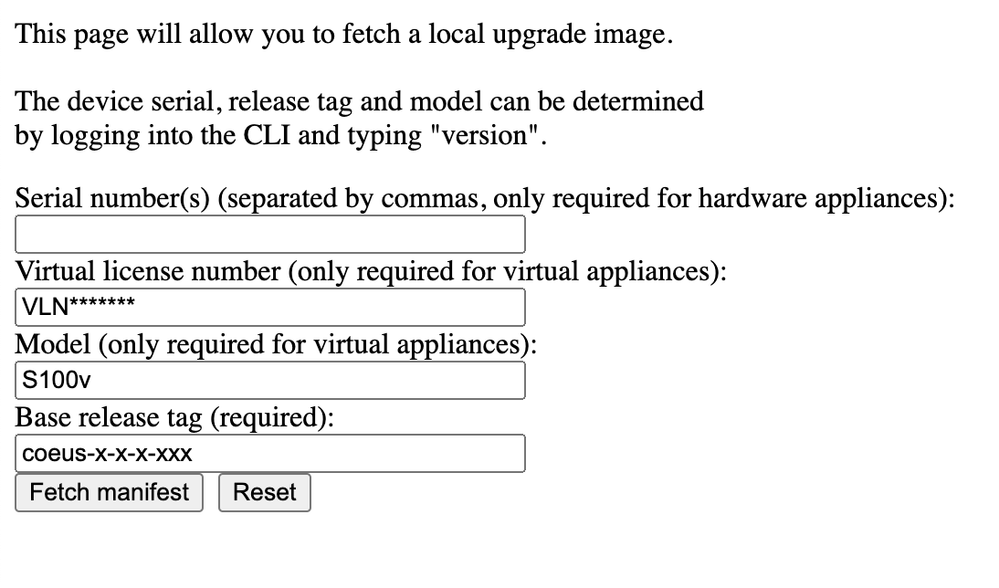 Afbeelding - Voer de gegevens van de huidige applicatie in
Afbeelding - Voer de gegevens van de huidige applicatie in

Tip: om het VLAN van virtuele apparaten te vinden, kunt u de opdracht "showlicense" gebruiken via Command Line Interface (CLI).
Stap 1.4. Klik op Fetch-manifest om de lijst met beschikbare upgrades te bekijken.
Stap 1.5. Download de gewenste versie.
Stap 2. Neem het gedownloade bestand op en kopieer het naar uw webserver.
Stap 3. Controleer of de cous-x-x-x-xxx.xml bestand- en directorystructuur toegankelijk is vanaf uw SWA-apparaat
asyncos/coeus-x-x-x-xxx.xml/app/default/1
asyncos/coeus-x-x-x-xxx.xml/distroot/default/1
asyncos/coeus-x-x-x-xxx.xml/hints/default/1
asyncos/coeus-x-x-x-xxx.xml/scannerroot/default/1
asyncos/coeus-x-x-x-xxx.xml/upgrade.sh/default/1
Stap 4. Navigeer naar Systeembeheer >Instellingen voor upgraden en bijwerken en kies Instellingen voor bijwerken bewerken.
Stap 5. Selecteer Local Update Servers en voer de volledige URL in voor het duidelijke bestand http://YourWebserverAddress/asyncos/coeus-14-5-1-008.xml

Opmerking: Het duidelijke bestand is .xml bestand bevindt zich in asyncos map
Stap 6. Kies in de configuratie Update Servers (afbeeldingen) de optie Local Update Servers. Wijzing de Base URL (IronPort AsyncOS upgrades) instellingen naar uw lokale upgrade server en het juiste poortnummer.

Opmerking: als uw webserver is geconfigureerd voor verificatie, kunt u de referenties instellen in de sectie Verificatie.
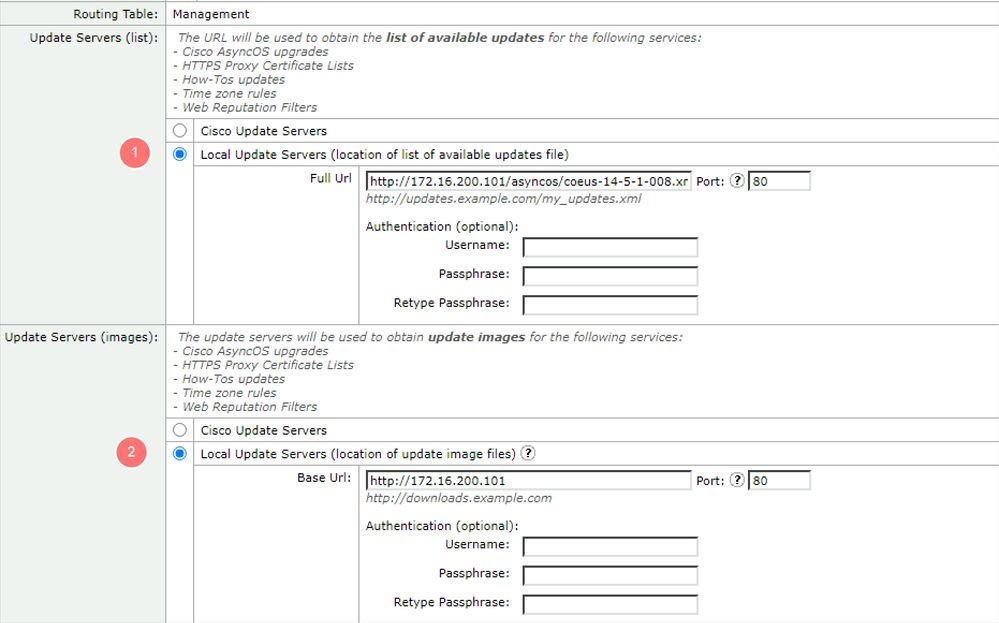
Stap 7. Verzend en voer wijzigingen uit.
Stap 8. Klik op Upgradeopties om de lijst met beschikbare versies te bekijken.
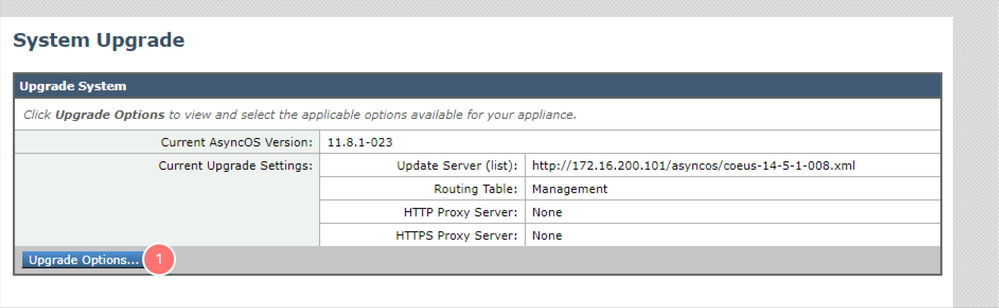
Stap 9. Kies de gewenste versie en klik op "Doorgaan":
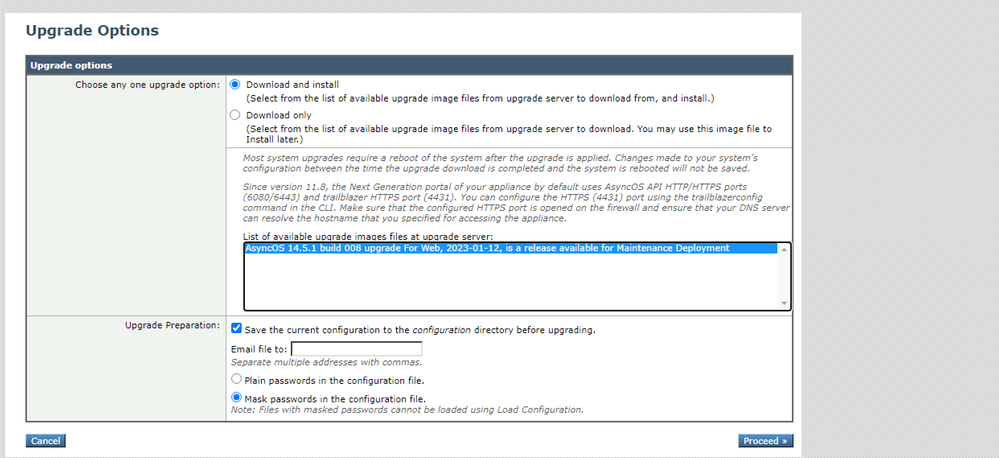
Stap 10. Controleer de instructies op de pagina Systeemupgrade.
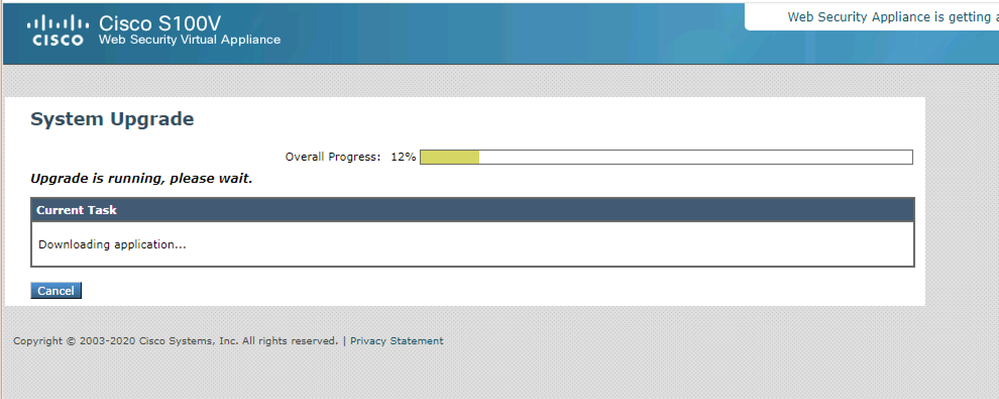
Problemen oplossen
u kunt de upgradelogboeken van CLI bekijken > grep > het nummer kiezen dat aan de upgrade-logboeken is gekoppeld
Hier volgen voorbeelden van succesvolle upgrades:
Wed Feb 18 04:08:12 2024 Info: Begin Logfile
Wed Feb 18 04:08:12 2024 Info: Version: 11.8.1-023 SN: 420D8120350A5CB03F1E-EEE6300DA0C4
Wed Feb 18 04:08:12 2024 Info: Time offset from UTC: 3600 seconds
Wed Feb 18 05:18:10 2024 Info: The SHA of the file hints is 5a9987847797c9193f8d0ba1c7ad6270587bcf82f1c1f783c0e36034781a026b239c8f3fe8d8ddb8e5480100bedfa41a
Wed Feb 18 05:18:10 2024 Info: Download and installation of AsyncOS 14.5.1 build 008 upgrade For Web, 2023-01-12, is a release available for Maintenance Deployment started
Wed Feb 18 05:18:10 2024 Info: The SHA of the file upgrade.sh is 41da10da137bb9a7633a5cede9636de239907f39eeb28e5bd049da6b365b589264f67f9a242ff9b8b46da5d83367acde
Kan manifest niet downloaden
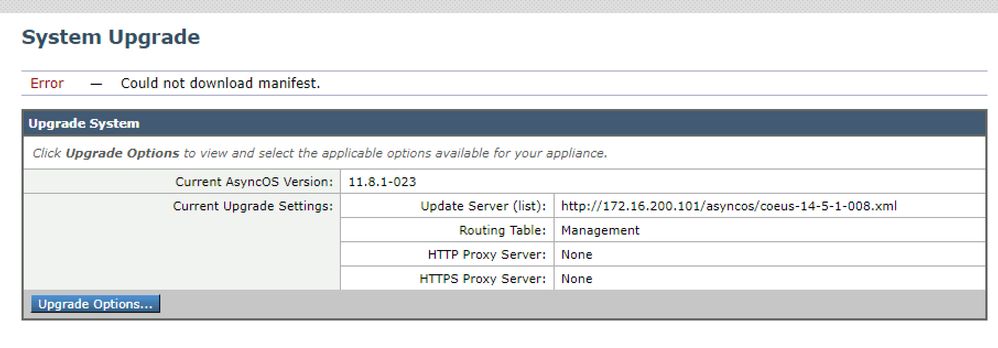
U moet ervoor zorgen dat SWA toegang heeft tot de bestanden in de webserver, om de connectiviteit te controleren, kunt u curl opdracht van CLI gebruiken.

Opmerking: Wanneer u kiest voor Direct, test SWA de connectiviteit van het besturingssysteem en niet de proxy-service.
SWA_CLI> curl
Choose the operation you want to perform:
- DIRECT - URL access going direct
- APPLIANCE - URL access through the Appliance
[]> direct
Do you wish to choose particular interface of appliance?
[N]>
Enter URL to make request to
[]> http://172.16.200.101/asyncos/coeus-14-5-1-008.xml
Upgradelijst downloaden mislukt

Eerst, verifieer de connectiviteit tussen SWA en de verbeteringsserver u het krullbevel kunt gebruiken zoals vermeld.
Als de connectiviteit fijn was, controleer dan het VLAN- of serienummer van het duidelijke bestand om er zeker van te zijn dat ze hetzelfde zijn als het apparaat. U kunt het .xml-bestand openen en op zoek gaan naar <keys> tag.
Downloadfout, upgrade beëindigd zonder succes
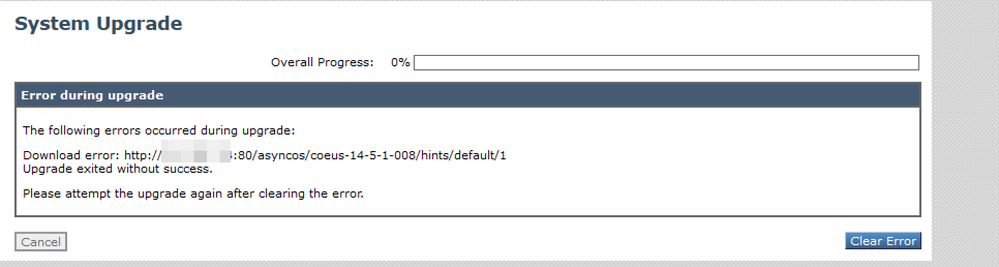
Zorg ervoor dat u de juiste rechten hebt ingesteld op uw webserver.
Gerelateerde informatie
Waarom krijg ik bij het upgraden van de upgrade de foutmelding Falen downloaden upgrade lijst. "Fout bij uitvoeren van upgrade: I/O-fout"? - Cisco
Upgradeproces voor beveiligde web-applicatie - Cisco
Upgrade e-mail security applicatie (ESA) met GUI of CLI - Cisco


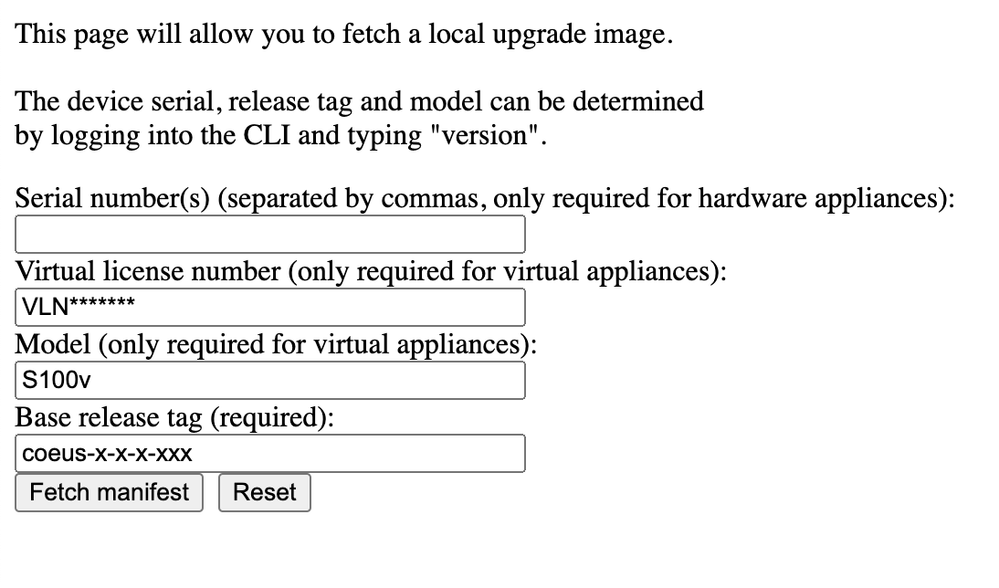

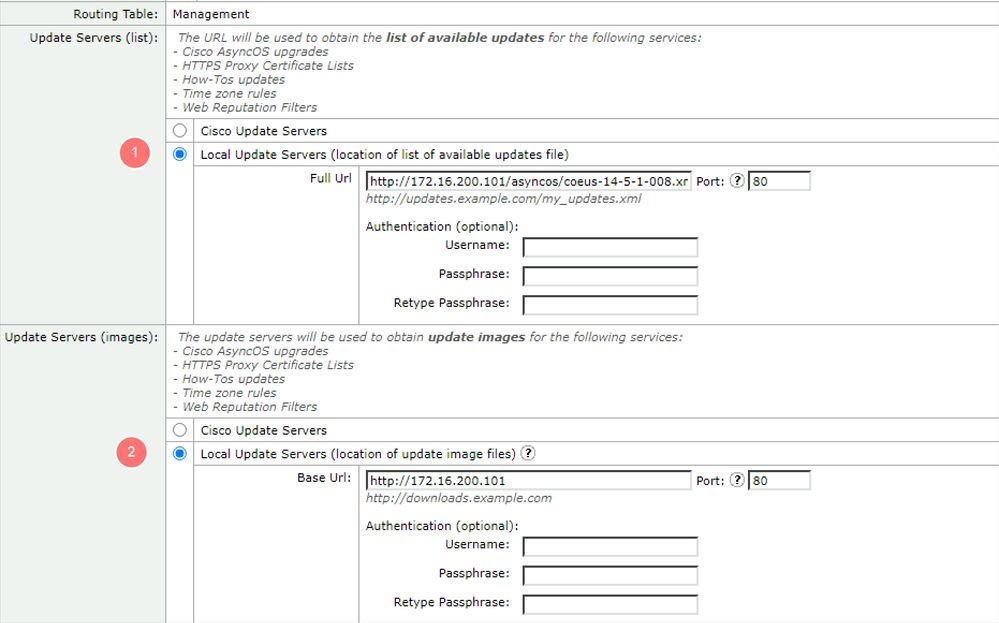
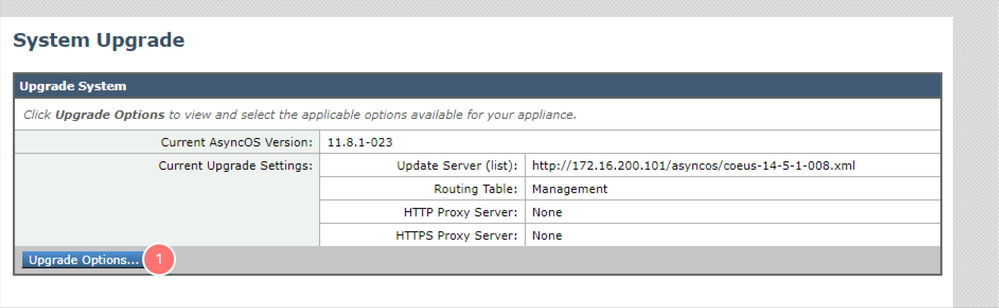
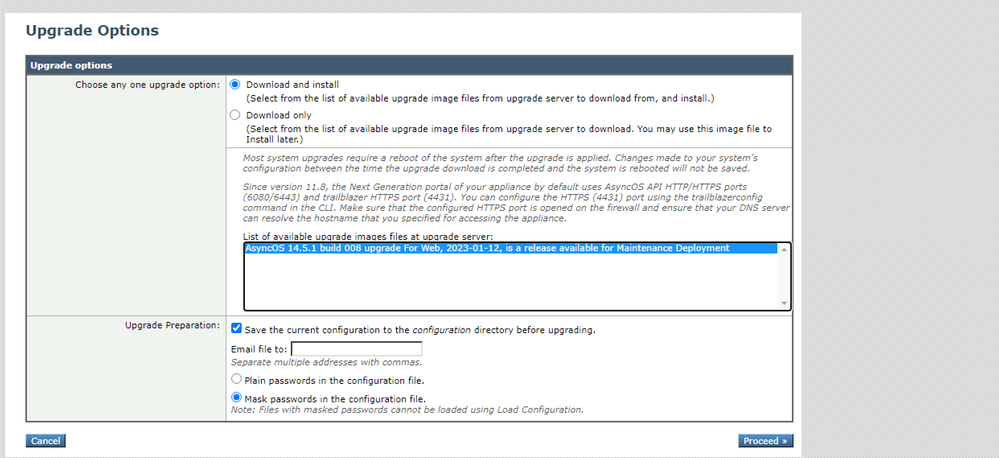
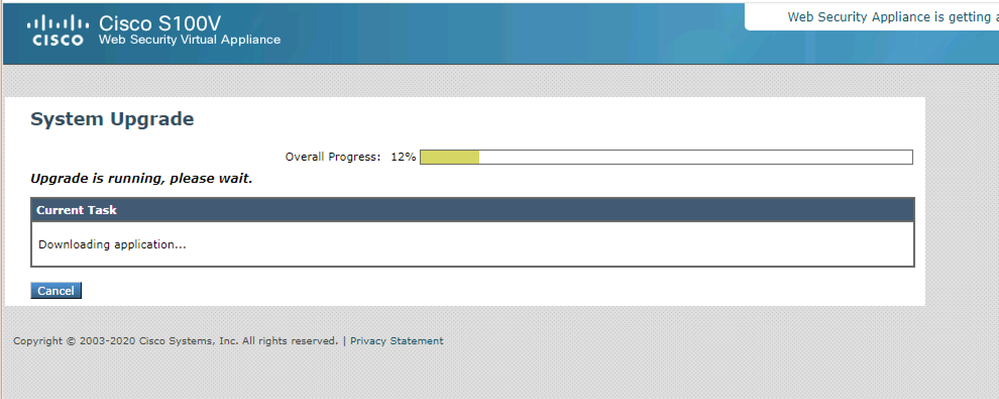
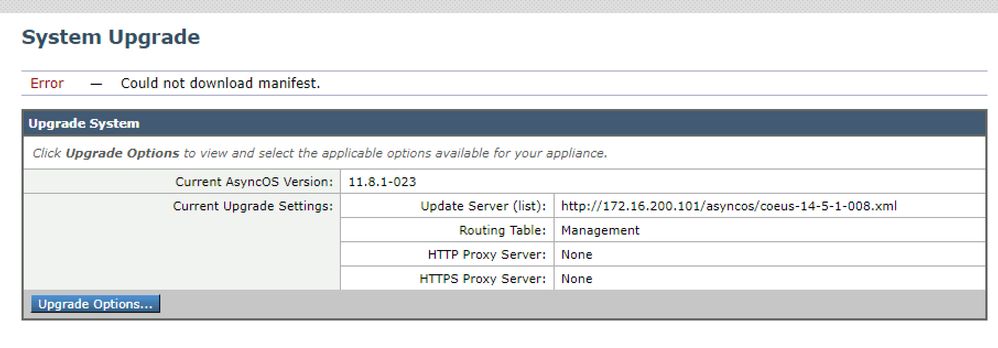

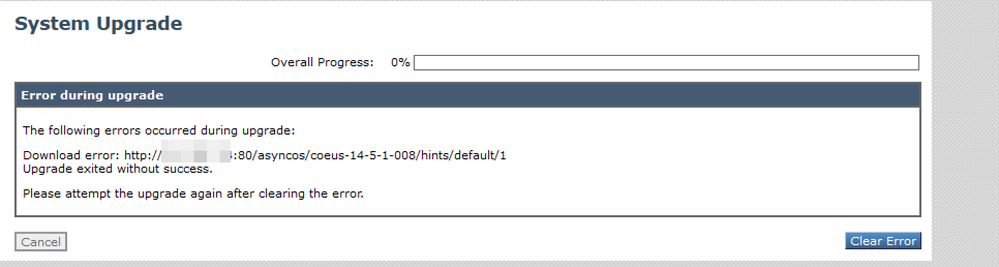
 Feedback
Feedback